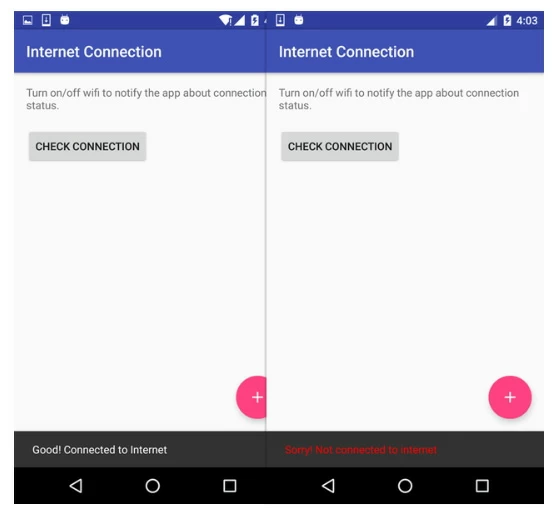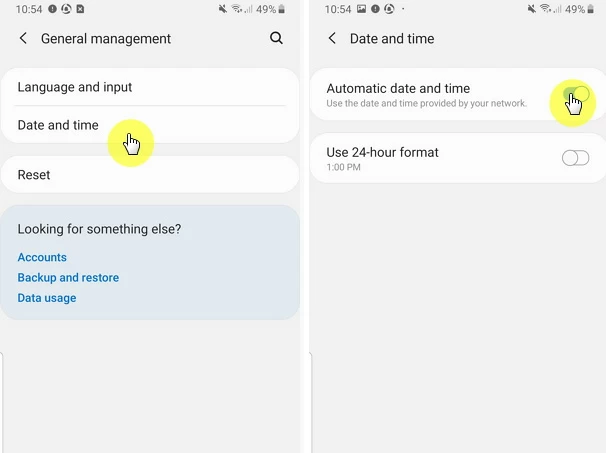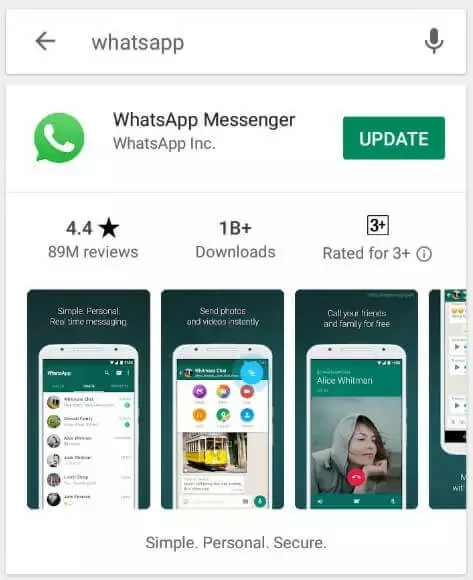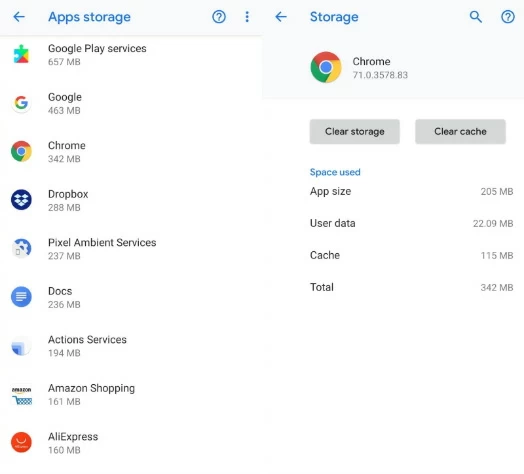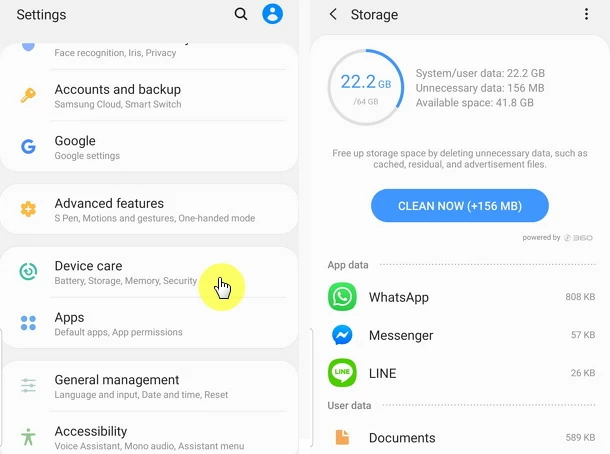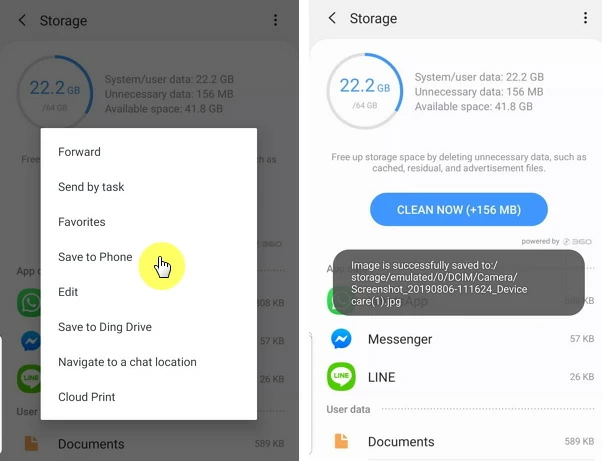Au cours du processus d'utilisation de WhatsApp, vous avez peut-être rencontré « Le téléchargement n'a pas pu être terminé » ou « Échec du téléchargement » lors de la visualisation des profils d'autres personnes ou du téléchargement de photos et de vidéos. Après avoir trié les causes de ce problème, nous vous proposons six solutions. Ensuite, jetons un coup d'œil.
Produit recommandé : Récupération de données WhatsApp pour iPhone
Correction de « Le téléchargement n'a pas pu être terminé » dans WhatsApp
Méthode 1 sur 3: Vérifiez la connexion réseau sur iPhone
Les utilisateurs d'Internet savent souvent que lorsque « Le téléchargement n'a pas pu être terminé » ou « Échec du téléchargement » apparaît, la première réaction est « Y a-t-il un problème avec le réseau ? », ce qui est le problème le plus probable. Par conséquent, nous vous recommandons également de vérifier d’abord la connexion réseau sur iPhone pour vous assurer qu’il est connecté à Internet. Si oui, vous devez vérifier la force du signal et la vitesse du réseau. Vous pouvez également essayer de vous connecter à un nouveau réseau Wi-Fi pour vérifier si « Le téléchargement n'a pas pu être terminé » ou « Échec du téléchargement » disparaît.

Méthode 2 sur 3: mettre à jour WhatsApp
Certaines fonctionnalités d'une application peuvent ne pas être disponibles si l'application n'est pas mise à jour vers la dernière version, ce qui s'applique également à WhatsApp. La deuxième solution que nous recommandons consiste donc à mettre à jour WhatsApp vers la dernière version.
1. Accédez à l'App Store ou au Play Store et recherchez les mises à jour de WhatsApp.
2. Cliquez sur « Mettre à jour » pour télécharger et installer.
3. Démarrez WhatsApp et vérifiez si le téléchargement n'a pas pu être terminé ou si le téléchargement a échoué est désactivé.

Méthode 3 sur 3: Effacer le cache et effacer les données sur iPhone
Lorsque l’application dispose de trop de cache et de données, cela peut également affecter l’expérience utilisateur. Vous pouvez essayer de résoudre ce problème en vidant le cache et en effaçant les données sur iPhone.
Étapes spécifiques : appuyez sur "Paramètres" > "Applications" > "WhatsApp" > "Stockage" > "Effacer le cache et effacer les données", puis redémarrez votre téléphone et lancez WhatsApp pour voir si le problème disparaît.

Méthode 4 sur 4: Vérifier la date et l'heure sur iPhone
Une autre possibilité qui provoque « Le téléchargement n'a pas pu être terminé » ou « Échec du téléchargement » est que les paramètres de date et d'heure de votre appareil sont incorrects. Lorsque la date est incorrecte, le téléphone ne pourra peut-être pas se connecter au serveur WhatsApp pour recevoir des messages ou télécharger des vidéos. Il vous suffit de régler la date et l'heure sur « Automatique ». Étapes spécifiques : Cliquez sur « Paramètres » > Système > « Date » > « Heure », puis réglez la date et l'heure sur « Auto ».

Méthode 5 sur 5: Vérifiez l'espace de stockage de la carte SD
Nous ne pouvons pas télécharger et stocker de nouvelles données lorsque la carte SD de notre iPhone manque de mémoire. Par conséquent, lorsque « Le téléchargement n'a pas pu être terminé » ou « Échec du téléchargement » apparaît, vous pouvez également vérifier l'espace de stockage de votre appareil pour libérer la mémoire de votre iPhone en supprimant les données inutiles ou en sauvegardant les données sur d'autres appareils ou sur le cloud.

Méthode 6 Vérifiez si la carte SD est en "lecture seule"
Si vous rencontrez des problèmes pour télécharger des fichiers multimédias dans Whatsapp, il est très probable que la carte Micro SD soit configurée en lecture seule.
Dans ce cas, il est nécessaire de vérifier si la photo ou la vidéo peut être enregistrée avec succès sur la carte SD. Si oui, le fichier ne peut pas être enregistré sur la carte SD. Par conséquent, vous pouvez envisager de formater la carte SD pour résoudre ce problème. Si elle ne peut pas être enregistrée après le formatage, vous ne pouvez remplacer la carte SD que par une nouvelle.
Si vous pouvez enregistrer des photos et des vidéos sur la carte SD, mais que WhatsApp ne parvient pas à télécharger de fichiers sur votre appareil, vous devrez peut-être supprimer les données WhatsApp de la carte SD et attendre qu'elles soient restaurées avant de les télécharger. Les détails sont les suivants:
Étape 1 : Sauvegardez les données WhatsApp sur votre ordinateur.
Étape 2 : Supprimez le dossier « WhatsApp » de la carte SD.
Étape 3 : Redémarrez votre téléphone pour vérifier si le fichier téléchargé peut être enregistré.

Étape 4 : Restaurez les données de sauvegarde sur la carte SD après avoir confirmé qu'elles peuvent être téléchargées.
Résumé de la façon de réparer « Le téléchargement n'a pas pu être terminé » dans WhatsApp pour iPhone
Les 6 méthodes ci-dessus peuvent aider à résoudre le problème selon lequel WhatsApp ne peut pas être téléchargé, vous pouvez les essayer une par une. Toutes les méthodes ci-dessus doivent redémarrer votre iPhone une fois que vous avez terminé, alors essayez de le réparer maintenant.